2022. április 28. • Beküldve: Eszközzár képernyő eltávolítása • Bevált megoldások
Egyes Samsung Galaxy felhasználók számára az egyik legnagyobb probléma az, amikor úgy találják, hogy telefonjuk SIM-kártyája egy adott hálózathoz van zárva. Eleinte örülhet, ha nagyon alacsony áron vesz egy drága telefont, amihez SIM zár is tartozik. De hosszú távon azt fogja tapasztalni, hogy sok kényelmetlenséget okoz, ha nem tudja használni más hálózat SIM-kártyáját barangolás közben. Ebben az útmutatóban a Samsung Galaxy SIM-feloldás három legjobb ingyenes módját tárgyaljuk, amelyek sok problémától kímélnek meg, és azonnal feloldhatják telefonját.
- 1. rész: A Samsung Galaxy ingyenes SIM-kártya feloldása a hálózati szolgáltató által
- 2. rész: Ingyenes SIM-kártya feloldása Samsung Galaxy alkalmazások segítségével
- 3. rész: Ingyenes SIM-kártya feloldása Samsung Galaxy manuálisan
1. rész: A Samsung Galaxy ingyenes SIM-kártya feloldása a hálózati szolgáltató által
Kérjen feloldó kódot a hálózati szolgáltatótól
A szolgáltatóval kötött szerződés teljesítése után a szolgáltatótól ingyenesen kaphat egyedi SIM hálózati feloldó PIN -kódot a Samsung Galaxy SIM-feloldáshoz. A feltételek és követelmények minden hálózati szolgáltatónál eltérhetnek. Először ellenőrizze a szerződését, vagy keresse fel a fuvarozó webhelyét.
Ha minden követelménynek eleget tesz, és közli velük, hogy külföldre utazik, és helyi SIM-kártyát szeretne vásárolni a célállomáson, a szolgáltatók biztosan megadják a Samsung Galaxy SIM feloldó kódot. Miután megkapta a feloldó kódot, kövesse az alábbi lépéseket a Samsung Galaxy ingyenes feloldásához.
1. lépés: Helyezze be az új SIM-kártyát
Miután megkapta a Samsung Galaxy SIM-feloldáshoz szükséges kódot, kapcsolja ki Galaxy készülékét, távolítsa el a régi SIM-kártyát, és cserélje ki egy másik hálózatról származó új SIM-kártyára.
2. lépés Kapcsolja be a Samsung Galaxy készüléket
Amikor eszköze kapcsolatot létesít az új hálózattal, feloldó kódot kér.
3. lépés: Írja be helyesen a kódot
Ügyeljen arra, hogy pontosan adja meg a kódot. Ha többször is rosszul adja meg a kódot, akkor ez az egyetlen szolgáltató, amely fel tudja oldani a telefont, mert az eszköz automatikusan zárolódik. A helyes kód megadása után sikeresen átvált az új hálózatra.
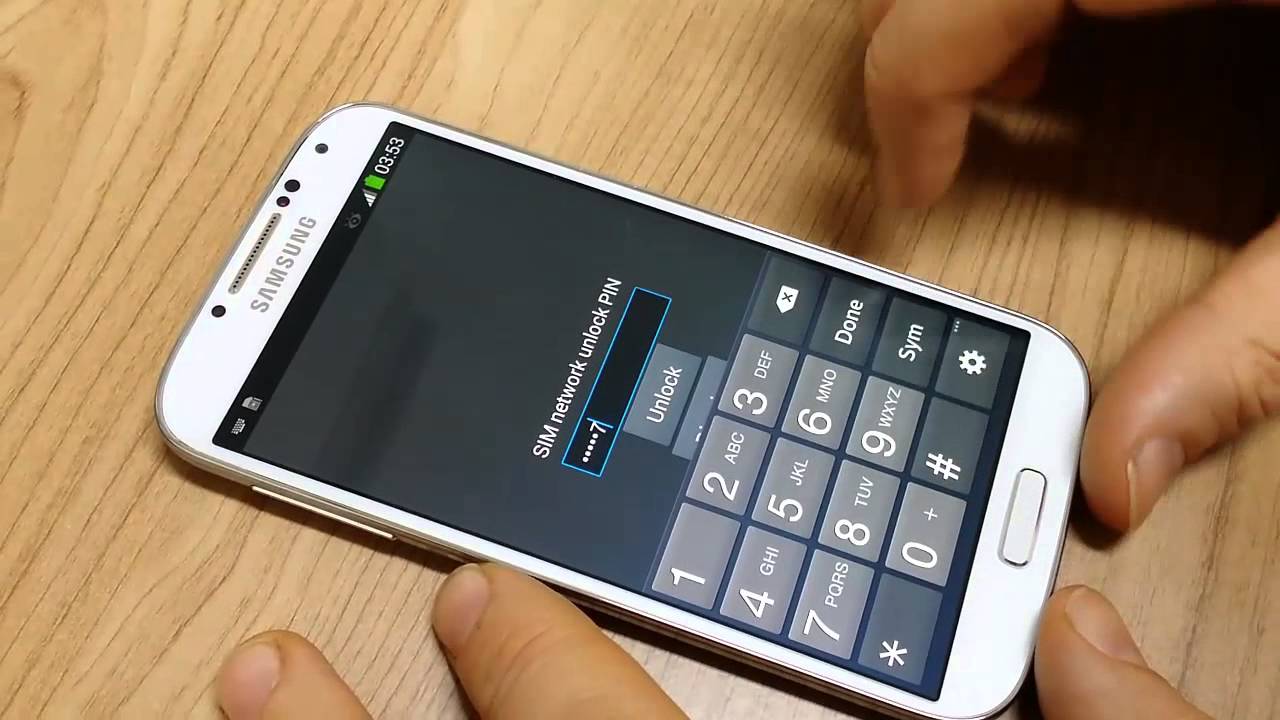
2. rész: Ingyenes SIM-kártya feloldása Samsung Galaxy alkalmazások segítségével
Ha nem szeretne bemenni a hálózati szervizbe, és elkérni a sin feloldó kódot, megpróbálhatja a Samsung Galaxy feloldását a GalaxSim Unlock alkalmazással is. A GalaxSIM Unlock a legnépszerűbb és legjobb alkalmazás a Samsung Galaxy feloldásához. Az átlagos értékelés 4,3/5 körüli értékével akár 1 millió letöltés is elérhető. Ahelyett, hogy fizetne a hálózatért és feloldaná a SIM-kártyát, sokkal megfizethető.
Népszerűsége ellenére ennek az alkalmazásnak néhány lépésre van szüksége a telefon SIM-kártyájának feloldásához. A Google Play Áruház egyes véleményei szerint pedig nincs hozzá részletes útmutató. Tehát ez a módszer működhet néhány olyan felhasználó számára, aki jobban ismeri az Android rendszert. De ha megfizethető és legegyszerűbb módot keres a Samsung Galaxy SIM-feloldáshoz, ez sokkal jobb módja, mint a szolgáltatón keresztüli feloldás.
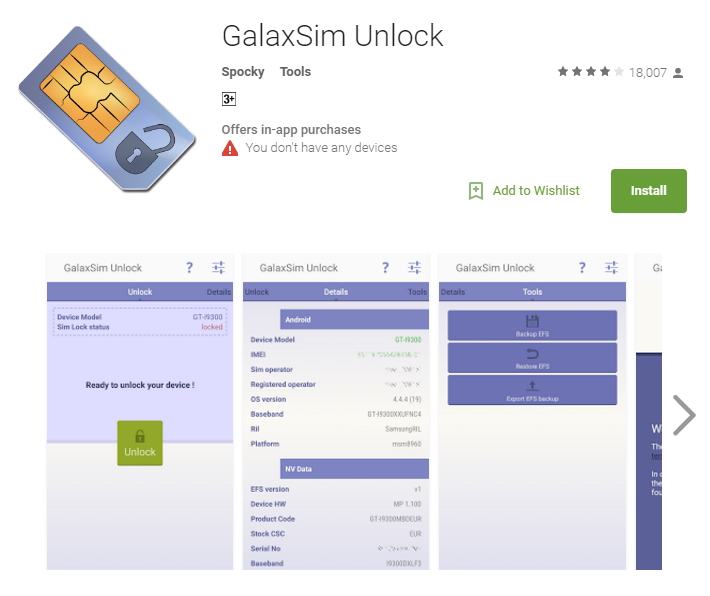
3. rész: Ingyenes SIM-kártya feloldása Samsung Galaxy manuálisan
Ellenőrizze, hogy a telefon SIM-kártya feloldva van-e
Helyezzen be új SIM-kártyát a készülékbe, hogy megbizonyosodjon arról, hogy telefonja le van zárva. Számos Galaxy telefon feloldva érkezik. Tehát először ellenőriznie kell.
Frissítse készülékét
Amikor eszköze kapcsolatot létesít az új hálózattal, feloldó kódot kér.
Írja be helyesen a kódot
Amikor először kapcsolja be telefonját, azt tapasztalhatja, hogy az Android 4.1.1 rendszeren fut. Tehát először frissítenie kell, mert előfordulhat, hogy nem tudja feloldani az eszközt, ha az Android 4.3-nál régebbi verziókon fut. Ha meg szeretné tekinteni eszköze meglévő verzióját, egyszerűen lépjen a "Beállítások" menübe, görgessen le, és válassza az "About Device" lehetőséget telefonunkon, hogy megtudja, melyik Android-verziója.
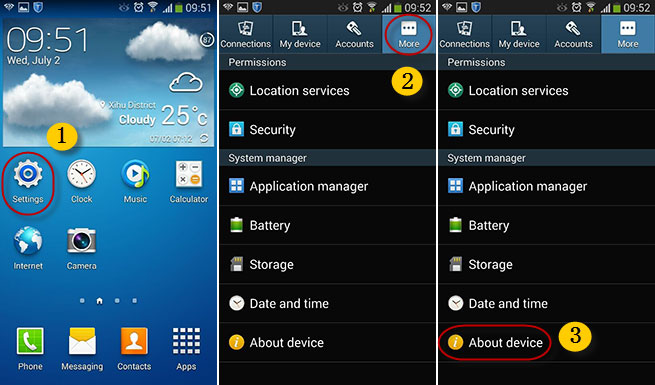
Az „About Device” részben lépjen a következő menübe, és válassza a „Rendszerfrissítések”, majd a „Frissítések keresése” lehetőséget. A telefon automatikusan frissül. Eszközét csak azért frissítheti Wi-Fi hálózaton keresztül, mert az új SIM-kártyán egyáltalán nincs kapcsolat.
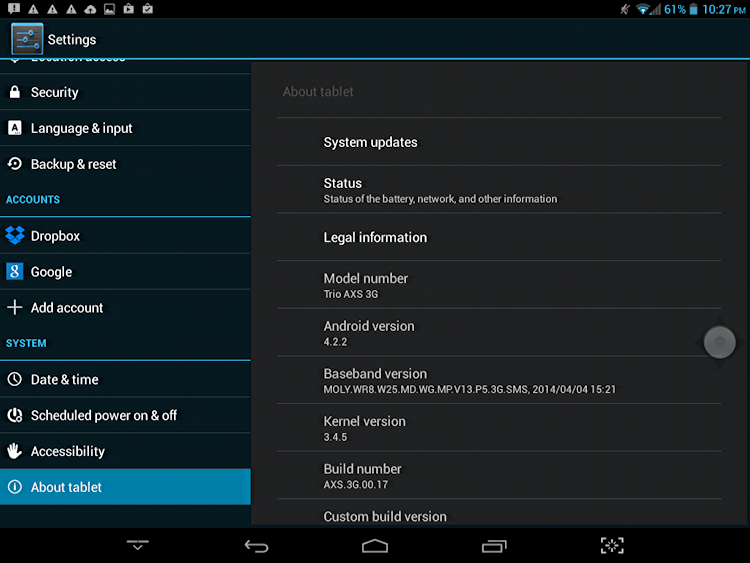
Győződjön meg arról, hogy feloldja a GSM telefon zárolását
A CDMA hálózaton futó Samsung Galaxy feloldása lehetetlen. A Samsung Galaxy SIM-kártya feloldását ingyenesen csak GSM-hálózaton végezheti el. Nem biztos, hogy ez a módszer minden Samsung Galaxy verzióval működik.
Nyissa meg a Galaxy Dialer alkalmazást
A Szerviz menübe való belépéshez be kell írnia a "*#197328640#" kódot a tárcsázóba.
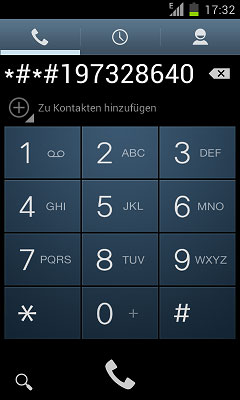
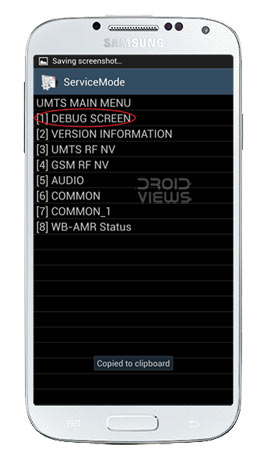
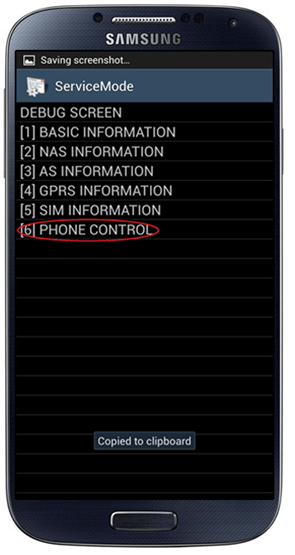
Oldja fel a Samsungot
- 1. Oldja fel a Samsung telefon zárolását
- 1.1 Elfelejtett Samsung jelszó
- 1.2 A Samsung feloldása
- 1.3 A Samsung megkerülése
- 1.4 Ingyenes Samsung feloldó kód generátorok
- 1.5 Samsung feloldó kód
- 1.6 Samsung titkos kód
- 1.7 Samsung SIM hálózati feloldó PIN-kód
- 1.8 Ingyenes Samsung feloldó kódok
- 1.9 Ingyenes Samsung SIM-feloldás
- 1.10 Galxay SIM-feloldó alkalmazások
- 1.11 A Samsung S5 feloldása
- 1.12 A Galaxy S4 feloldása
- 1.13 Samsung S5 feloldó kód
- 1.14 Hack Samsung S3
- 1.15 A Galaxy S3 képernyőzár feloldása
- 1.16 A Samsung S2 feloldása
- 1.17 Oldja fel a Samsung Sim telefont ingyen
- 1.18 Samsung S2 ingyenes feloldó kód
- 1.19 Samsung feloldó kód generátorok
- 1.20 Samsung S8/S7/S6/S5 zárolási képernyő
- 1.21 Samsung újraaktiválási zár
- 1.22 Samsung Galaxy Unlock
- 1.23 A Samsung zárolási jelszó feloldása
- 1.24 Lezárt Samsung telefon visszaállítása
- 1.25 Kizárva az S6-ból






Bhavya Kaushik
közreműködő Szerkesztő
Általános értékelés : 4,5 ( 105 résztvevő)